Autor:
Mark Sanchez
Loomise Kuupäev:
5 Jaanuar 2021
Värskenduse Kuupäev:
1 Juuli 2024
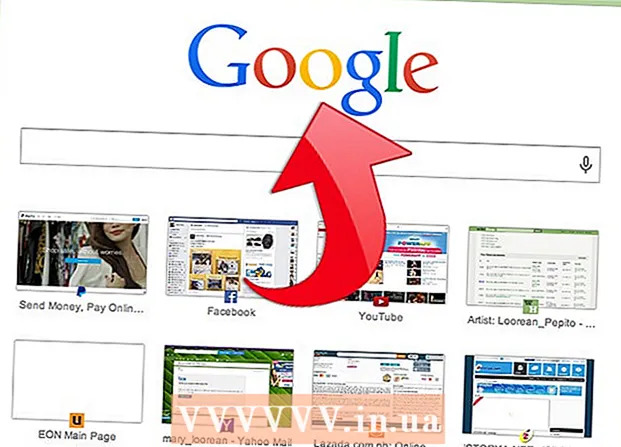
Sisu
- Sammud
- Meetod 1/4: turvalise saidi kaudu
- Meetod 2/4: volikiri
- Meetod 3/4: Tor -tarkvarapaketi kaudu
- Meetod 4/4: kaugtöölaua kaudu
Niisiis, teil hakkas koolis vaheajal igav ja tahtsite Facebooki minna. Kuid niipea, kui sisestasite aadressi, näete SonicWallilt blokeerivat teadet. Võiks arvata, et teie internetis surfamise päevad on möödas, kuid selle probleemi lahendamiseks on võimalusi. Nende kohta lugemiseks lugege edasi.
Sammud
Meetod 1/4: turvalise saidi kaudu
 1 Minge blokeeritud saidile. Näete tuttavat teadet „sait on blokeeritud”. Isegi nõrgalt konfigureeritud Sonicwall tulemüür blokeerib kõik installitud saidid.
1 Minge blokeeritud saidile. Näete tuttavat teadet „sait on blokeeritud”. Isegi nõrgalt konfigureeritud Sonicwall tulemüür blokeerib kõik installitud saidid.  2Lisage "HTTP" lõppu täht "S". Muutke aadressiribal aadress „http://www.example.com” asemel „https://www.example.com”. Seega proovite saidi krüptitud versiooni alla laadida. See ei tööta, kui sait ei toeta krüptimist.
2Lisage "HTTP" lõppu täht "S". Muutke aadressiribal aadress „http://www.example.com” asemel „https://www.example.com”. Seega proovite saidi krüptitud versiooni alla laadida. See ei tööta, kui sait ei toeta krüptimist.  3 Proovige saiti laadida. Kui Sonicwall on halvasti konfigureeritud, peaksite seda meetodit kasutades pääsema soovitud saidile. Kui see ei tööta, jätkake selles artiklis kirjeldatud järgmise meetodiga.
3 Proovige saiti laadida. Kui Sonicwall on halvasti konfigureeritud, peaksite seda meetodit kasutades pääsema soovitud saidile. Kui see ei tööta, jätkake selles artiklis kirjeldatud järgmise meetodiga.
Meetod 2/4: volikiri
 1 Leidke puhverserverite loend. Veebi puhverserver loob soovitud saidiga ühenduse abiserveri kaudu, mis töötleb ja renderdab lehe teie eest.See petab teie võrku arvama, et külastate mõnda tundmatut ja blokeerimata veebisaiti.
1 Leidke puhverserverite loend. Veebi puhverserver loob soovitud saidiga ühenduse abiserveri kaudu, mis töötleb ja renderdab lehe teie eest.See petab teie võrku arvama, et külastate mõnda tundmatut ja blokeerimata veebisaiti. - Kasutatavate puhverserverite loendiga on mitu saiti. Proxy.org on suurepärane koht alustamiseks ja värskendab ka nimekirja regulaarselt.
- Kool või töövõrk võivad blokeerida puhverserverite loenditega saite, näiteks Proxy.org. Minge kodus saidile ja koostage loend 10-15 puhverserverisaidist, et neid lukustatud arvutis proovida.
- Sageli kasutatavaid puhverservereid saab näha ja blokeerida, seega kasutage pidevalt erinevaid.
- Puhverserveri kasutamine aeglustab teie brauseri kiirust märgatavalt. See juhtub seetõttu, et liiklus suunatakse puhverserveri kaudu ümber, mõeldakse uuesti ja saadetakse seejärel teile. Videote ja veebisaitide laadimine võib võtta kauem aega.
 2 Valige puhverserveriga sait. Kui sait on blokeeritud, proovige teist. Loendist saitide valimisel eelistage neid, mis on teile geograafiliselt lähemal. See aitab minimeerida kiiruse kadu. Teiste riikide puhverserverite kasutamine laadib lehe selle riigi keeles.
2 Valige puhverserveriga sait. Kui sait on blokeeritud, proovige teist. Loendist saitide valimisel eelistage neid, mis on teile geograafiliselt lähemal. See aitab minimeerida kiiruse kadu. Teiste riikide puhverserverite kasutamine laadib lehe selle riigi keeles.  3 Valige aadress. Sisestage selle saidi aadress, mida soovite külastada. Kuna puhverserverisaidid taasesitavad selle saidi andmeid, mida soovite külastada, on võimalik, et saiti ei laadita õigesti. Tõenäoliselt häirib see video allalaadimist. Sel juhul proovige saiti teise puhverserveri kaudu avada.
3 Valige aadress. Sisestage selle saidi aadress, mida soovite külastada. Kuna puhverserverisaidid taasesitavad selle saidi andmeid, mida soovite külastada, on võimalik, et saiti ei laadita õigesti. Tõenäoliselt häirib see video allalaadimist. Sel juhul proovige saiti teise puhverserveri kaudu avada.
Meetod 3/4: Tor -tarkvarapaketi kaudu
 1 Laadige alla tarkvarapakett Tor. Tor on tasuta puhverserverisüsteem, mis võimaldab teil jääda brauseri kaudu veebisaite külastades anonüümseks. Teave põrkub paljudest erinevatest sõlmedest üle kogu maailma. See programm võimaldab teil mööda minna mis tahes ühendusse installitud tulemüüridest ja blokeeringutest. Selle süsteemi puuduseks on see, et saidid laadivad aeglaselt, kuna andmed peavad jõudma kaugele.
1 Laadige alla tarkvarapakett Tor. Tor on tasuta puhverserverisüsteem, mis võimaldab teil jääda brauseri kaudu veebisaite külastades anonüümseks. Teave põrkub paljudest erinevatest sõlmedest üle kogu maailma. See programm võimaldab teil mööda minna mis tahes ühendusse installitud tulemüüridest ja blokeeringutest. Selle süsteemi puuduseks on see, et saidid laadivad aeglaselt, kuna andmed peavad jõudma kaugele. - Tor on iseseisev programm, mida pole vaja installida. See muudab selle eriti mugavaks veebilehtede sirvimiseks koolist või töölt. Saate selle USB -mälupulgale kirjutada ja arvutisse sisestada. See programm töötab Windowsi, Maci ja Linuxi operatsioonisüsteemides.
 2 Avage oma brauser. Tor on Firefoxi muudetud versioon, seega on neil sarnane liides. Programmi avades näete akent, mis kuvab ühenduse oleku. Brauser avaneb ühenduse loomisel.
2 Avage oma brauser. Tor on Firefoxi muudetud versioon, seega on neil sarnane liides. Programmi avades näete akent, mis kuvab ühenduse oleku. Brauser avaneb ühenduse loomisel. - Tor -võrgu kaudu saadetakse ainult Tor -brauseri (Firefox) kaudu saadetud liiklus. See tähendab, et Internet Explorerit, Chrome'i, Safari ja ühtegi muud brauserit ei muudeta Tori võrgus anonüümseks. Tavaline Firefox ei tööta ka selle programmiga.
 3 Kontrollige, kas ühendus on olemas. Kui brauseriaken avaneb, peaksite nägema lehte, mis kinnitab eduka ühenduse loomist Toriga. Nüüd saate külastada blokeeritud saite. Brauseriakna sulgemine peatab ka Tori töötamise.
3 Kontrollige, kas ühendus on olemas. Kui brauseriaken avaneb, peaksite nägema lehte, mis kinnitab eduka ühenduse loomist Toriga. Nüüd saate külastada blokeeritud saite. Brauseriakna sulgemine peatab ka Tori töötamise. - Kuigi Tor -võrgu andmed on krüptitud, ei saa neid sellest võrgust lahkudes dekrüpteerida. See tähendab, et kõik turvalised tehingud, mida peate tegema, on sama haavatavad kui tavalise brauseri kaudu töötades. Avalikustage isiklikku teavet ainult saitidel, millel on lubatud SSL, Secure Sockets Layer. HTTP: // asemel näete HTTPS: // ja brauseri aadressiribal kombinatsioonilukku.
Meetod 4/4: kaugtöölaua kaudu
 1 Installige arvutisse kaugtöölaud. Teine võimalus tulemüürist mööda pääsemiseks on luua ühendus oma koduarvutiga ja sirvida saite kaugtöölaua kaudu. Selleks peab arvuti olema sisse lülitatud ja Internetiga ühendatud.
1 Installige arvutisse kaugtöölaud. Teine võimalus tulemüürist mööda pääsemiseks on luua ühendus oma koduarvutiga ja sirvida saite kaugtöölaua kaudu. Selleks peab arvuti olema sisse lülitatud ja Internetiga ühendatud. - See artikkel näitab teile, kuidas kaugtöölaua seadeid konfigureerida.
 2 Ühendage oma kaugtöölauaga brauseri kaudu. Kaugtöölauaga ühenduse loomiseks peate kasutama teenust, mis avab juurdepääsu teie arvutile veebibrauseri või programmi kaudu, mida pole vaja installida. Parim kasutada Chrome Remote Desktopit ja TeamViewerit.
2 Ühendage oma kaugtöölauaga brauseri kaudu. Kaugtöölauaga ühenduse loomiseks peate kasutama teenust, mis avab juurdepääsu teie arvutile veebibrauseri või programmi kaudu, mida pole vaja installida. Parim kasutada Chrome Remote Desktopit ja TeamViewerit.  3 Minge kaugsüsteemis saidile, millele soovite juurde pääseda. Kaugarvutiga ühenduse loomisel saate seda kasutada nii, nagu istuksite ise selle taga. Samuti on vajalik brauseri avamine ja saitide sirvimine. Kasutate oma kodu Interneti -ühendust saitidele juurdepääsemiseks, vältides SonicWalli blokeerimist.
3 Minge kaugsüsteemis saidile, millele soovite juurde pääseda. Kaugarvutiga ühenduse loomisel saate seda kasutada nii, nagu istuksite ise selle taga. Samuti on vajalik brauseri avamine ja saitide sirvimine. Kasutate oma kodu Interneti -ühendust saitidele juurdepääsemiseks, vältides SonicWalli blokeerimist.



